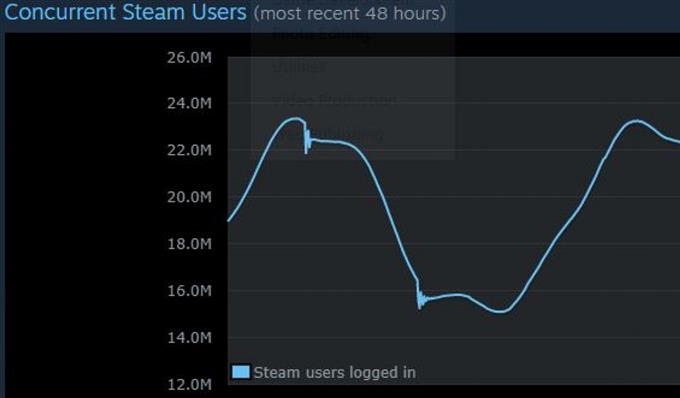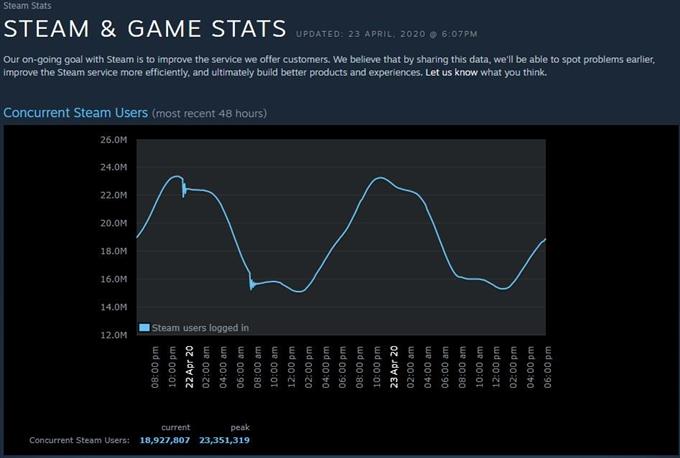Det kan være tider da Steam vant’t gå online eller blir sittende fast i frakoblet modus. Hvis du’opplever noen av disse problemene i det siste der’er et sett med feilsøkingstrinn som du kan gjøre for å fikse dem.
Denne guiden viser deg noen av de vanlige løsningene som vi finner effektive til å fikse Steam-tilkoblingsproblemer.
Årsaker til at Steam vant’t gå online
Det er mange faktorer som du bør vurdere om Steam ikke kobler til eller ikke går på nettet. La’s diskutere hver av dem kort.
Tilfeldig app eller programvarefeil.
Hvis det kjøres i en lengre periode, kan det hende at et program eller datamaskinen din utvikler en mindre feil. For å se om det’I tilfelle bør du prøve å oppdatere systemet eller applikasjonen det gjelder ved å starte det på nytt.
Steam-serverbrudd.
I noen andre tilfeller kan problemet ha noe med serversiden å gjøre. Prøv å sjekke nyhetsuttak for et mulig serverbrudd for Steam-tjenester. Du kan også bruke tredjepartsnettsted som downdetector.com for å sjekke om det er der’er et pågående driftsstans for Steam.
Du kan også velge å bli offisiell ved å bruke Steam’sin egen serverstatusside.
Problem med PC-tilkobling.
Din datamaskin’Internett-funksjonalitet bør også vurderes når Steam kan’t plutselig gå online. Din datamaskin’s NIC- eller nettverksgrensesnittkort fungerer kanskje ikke riktig, eller hvis du’på en bærbar datamaskin, kan det trådløse kortet være skadet eller ikke fungere. Forsøk å bruke kablet tilkobling på PC-en hvis den trådløse funksjonaliteten er nede. Gjør ytterligere feilsøking på PCen hvis du mistenker at datamaskinen din’Internett-tilkoblingen er den som forårsaker problemet.
Nettverksenheter fungerer ikke.
En annen mulig kilde til problemet kan være modemet eller ruteren. Forsøk å slå av nettverksenhetene dine ved å koble dem fra (hvis du gjør det’bruker begge deler) fra vegguttaket i minst 30 sekunder. Deretter kan du vri modemet eller ruteren igjen og se hvordan internettforbindelsen fungerer på din PC. Deretter kan du sjekke Steam en gang til for å se om det nå kan gå online.
Steam-filer er ødelagte.
Steam bruker et sett med filer og mapper eller bibliotek for å fungere. Hvis en eller flere filer er utdaterte eller ødelagte, kan det oppstå problemer når du prøver å gå på nettet.
Sett med trinn for feilsøking hvis Steam vant’t gå online
Du kan fikse alle Steam-problemer du’har du hvis du følger denne guiden.
- Start Steam Client på nytt.
Dette er et enkelt feilsøkingstrinn som kan løse problemet hvis det’s på grunn av en mindre feil eller midlertidig strømglitch-problem. Logg av Steam-kontoen din, lukk Steam-klienten og logg deg på igjen. I mange tilfeller er dette nok til å fikse et Steam-problem.

- Sjekk Steam Server-status.
Besøk den offisielle Steam-serverstatussiden for å se om det’s pågående strømbrudd. Ventil’s Steam-tjenester er ikke opp 100% av tiden, og i noen sjeldne tilfeller kan det være systemomfattende problemer som kan skje.
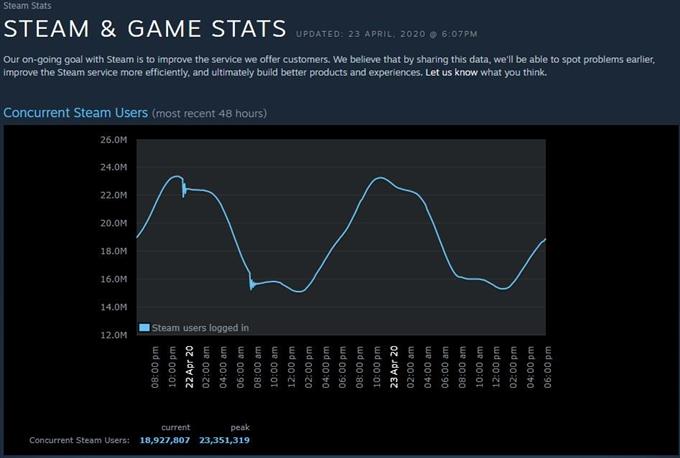
- Start PCen på nytt.
Et annet enkelt feilsøkingstrinn som du kan gjøre er å starte datamaskinen på nytt. Noen Steam-klientproblemer er forårsaket av mindre strømfeil på en PC. Å starte på nytt er et minimum som du må gjøre for å prøve å fikse det Steam-problemet du har’har igjen.

- Sjekk modemet eller ruteren.
Feilsøking av nettverksutstyret kan hjelpe hvis det er det’s ingen Steam-server problemer. Det er en rekke trinn du kan gjøre ved å følge denne ruteren feilsøkingsguide fra Steam.

- Konfigurer PCen på nytt’s brannmur.
Hvis det’er første gang du installerer Steam på datamaskinen din, det’er det mulig at datamaskinen din’brannmuren kan blokkere den fra å koble seg til Steam-nettverket. Steam kan også slutte å fungere hvis det er der’er en nylig systemoppdatering på datamaskinen din som påvirker nettverkskonfigurasjonen.
Prøv å sjekke datamaskinen din’s brannmur slik at det kan la Steam koble seg på nettet.
- Tøm nedlastingsbufferen.
Steam fungerer kanskje ikke ordentlig hvis en eller flere nødvendige filer i cachen er skadet eller utdatert. Du kan tvinge Steam til å laste ned hurtigbufferen på nytt for å løse problemet.

- Gjenta Steam-snarveien.
Noen Steam-problemer løses ved å redigere snarveisikonet. Følg disse trinnene for å endre snarveien:
Finn din Damp ikon (for eksempel i skrivebordsmappen).
Lag en snarvei med Steam i samme katalog.
Klikk Eiendommer og gå over til Generell tab.
I Mål dialogboks, legg til -tcp til slutt og klikk Søke om.
Bruk denne snarveien til å starte Steam.
- Installer Steam-applikasjonen på nytt.
Hvis det er’Det er ingen kjent internettproblem med nettverket og Steam-servere er oppe og går. Du kan prøve å installere Steam-klienten for å løse problemet. Hvis du sletter Steam-klienten fra datamaskinen, vil du også slette de installerte spillene dine’Jeg må også installere dem etterpå.
Sørg for å få Steam-klienten bare fra deres offisielle nettsted.